Hầu hết mọi người thích sử dụng trình quản lý tải xuống tích hợp trong trình duyệt của họ. Cho dù bạn đang sử dụng Firefox, Edge, Chrome hay thứ gì khác, một công cụ cơ bản để quản lý tải xuống luôn được bao gồm.
Trình quản lý tải xuống tích hợp hoạt động nhưng nó thiếu các tính năng mà trình quản lý tải xuống đầy đủ cung cấp. Giả sử bạn tải xuống một tệp lớn; nếu quá trình tải xuống hoàn thành không có lỗi, thật tuyệt, nhưng nếu bạn gặp phải bất kỳ lỗi nào (sự cố phía máy chủ hoặc kết nối internet của bạn), trình duyệt của bạn sẽ chỉ dừng tải xuống với thẻ không thành công bên cạnh tên tệp. Có thể không có cách nào để tiếp tục tải xuống và bạn đã bắt đầu lại từ đầu.
Đây là nơi có một trình quản lý tải xuống có thể giúp ích rất nhiều. Nó có thể cố gắng tiếp tục tải xuống, tăng tốc độ tải xuống và cung cấp các tùy chọn tổ chức và quản lý tốt hơn.
Mẹo : bạn cũng có thể muốn sử dụng trình quản lý tải xuống nếu bạn tải xuống từ Trung Quốc.
Xtreme Download Manager là một trình tăng tốc tải xuống mã nguồn mở

Xtreme Download Manager là trình quản lý tải xuống và nó có sẵn cho Windows, macOS và Linux và hoạt động với tất cả các trình duyệt chính.
Trang chính thức của chương trình cho biết nó có thể tăng tốc độ tải xuống tới 500%. Tôi sẽ nói điều này ở đây, cách duy nhất để tăng tốc độ internet của bạn là kết nối tốt hơn (đắt hơn) và sử dụng kết nối có dây thay vì Wi-Fi. Điều đó đang được nói, khi tôi thử XDM, tốc độ thực sự nhanh hơn một chút so với trình quản lý tải xuống của Firefox (hoặc bất kỳ trình duyệt nào khác). Đối với giá miễn phí, nó là khá ấn tượng.
Hãy kiểm tra yêu cầu đó
Để thử nghiệm, tôi đã tải xuống một số tệp và video trong Firefox và XDM. Bộ điều hợp không dây của máy tính xách tay của tôi rất kém chất lượng, vì vậy các lượt tải xuống trung bình khoảng 3MB / giây và tốc độ tối đa chỉ hơn 4 MB / giây trong trình duyệt.
Khi tôi thử nó trên XDM, kết quả tốt hơn một chút; tốc độ trung bình là khoảng 4MB / giây trong khi tốc độ tối đa là khoảng 5, 5 MB / giây. Sự khác biệt về tốc độ là khoảng 22% nhưng số dặm thay đổi theo nhiều yếu tố như tải và tốc độ máy chủ và tốc độ kết nối Internet.

Mạng LAN có dây thường nhanh hơn, vì vậy đây là kết quả kiểm tra XDM từ kết nối có dây. Tốc độ tối đa - Khoảng 36 MB / giây trung bình trong phạm vi 18-20. Internet Download Manager cung cấp tốc độ trung bình cao hơn một chút ở mức 22MB / s, trong khi Firefox trung bình đáng thất vọng ở mức 12MB / s.
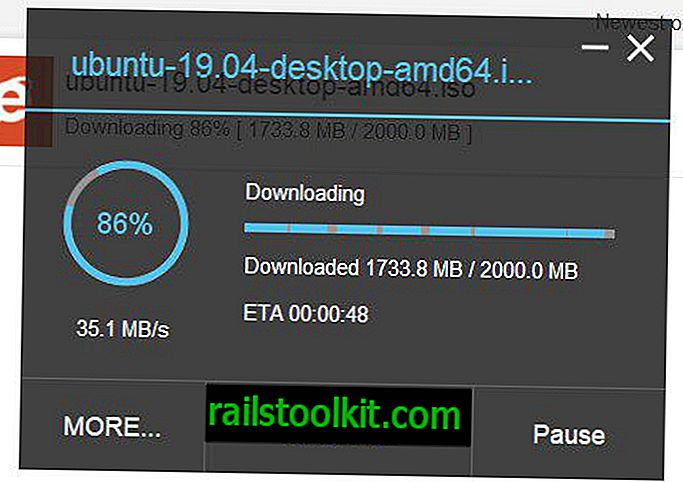
Quên tốc độ tối đa, tốc độ trung bình là điều quan trọng. Vì vậy, sử dụng XDM có làm nên sự khác biệt? Có, nó tốt hơn tốc độ bạn nhận được từ trình duyệt của mình và nếu bạn không có trình quản lý tải xuống, tôi chắc chắn sẽ khuyên dùng XDM. Một lần nữa, số dặm thay đổi và bạn không biết trình quản lý tải xuống có lợi (hoặc không) như thế nào cho đến khi bạn thử.
Màn hình trình duyệt XDM
Khi bạn cài đặt Xtreme Download Manager và chạy nó, bạn sẽ thấy một số tùy chọn để cài đặt tiện ích bổ sung cho trình duyệt có tên XDM Browser Monitor. Tiện ích mở rộng có sẵn trên kho lưu trữ của Mozilla và Cửa hàng Chrome trực tuyến, có nghĩa là bạn có thể cài đặt nó trên bất kỳ trình duyệt dựa trên Firefox hoặc Chromium nào. XDM sử dụng Trình theo dõi trình duyệt để chụp các URL để tải xuống tệp.
Giao diện XDM
GUI của Xtreme Download Manager có chủ đề tối với các biểu tượng phẳng tương tự như Metro UI. Giao diện bao gồm một thanh menu, thanh tab, hộp tìm kiếm, thanh bên và thanh công cụ.
Tùy chọn tải xuống trong XDM
Cách dễ nhất để tải xuống các tệp bằng Xtreme Download Manager rõ ràng là sử dụng trình duyệt web và chọn tùy chọn tải xuống. Nhưng, menu File có một vài tùy chọn khác. Bạn có thể thêm URL theo cách thủ công để tải xuống tệp hoặc thêm một tệp từ bảng ghi tạm. Thậm chí còn có một tùy chọn tải xuống hàng loạt mà bạn có thể sử dụng để tải xuống nhiều tệp cùng một lúc.
Quản lý tải xuống
Menu Tải xuống trong XDM có thể được sử dụng để tạm dừng, tiếp tục hoặc khởi động lại quá trình tải xuống. Nó cũng có một lịch trình tác vụ, cho phép bạn đặt các URL trong hàng đợi và bắt đầu / dừng nó vào thời gian và ngày bạn chọn.
Mẹo: Menu Queue khá dài và thanh công cụ ở phía dưới chồng lên menu. Sử dụng XDM ở chế độ tối đa hoặc sử dụng thanh cuộn dọc để điều hướng đến các cài đặt trong menu.
Tùy chọn
Bạn có thể định cấu hình cài đặt Trình quản lý tải xuống Xtreme từ menu Công cụ. Điều này bao gồm chọn thư mục tải xuống, số lượng tải xuống đồng thời tối đa, ghi đè tùy chọn tệp hiện có và một vài tùy chọn Mạng, Trình lập lịch biểu, Trình quản lý mật khẩu khác. Bạn cũng có thể đặt XDM để quét phần mềm chống vi-rút của mình từng tệp đã tải xuống và xác định ngoại lệ từ Cài đặt nâng cao.
XDM đặt các tệp đã tải xuống vào các thư mục khác nhau (Tài liệu, Nén, Âm nhạc, Video và Chương trình) dựa trên phần mở rộng của tệp. Ví dụ: TXT hoặc DOCX được lưu vào tài liệu, MP3 hoặc FLAC vào thư mục nhạc, v.v. Đây chính xác là cách IDM xử lý tải xuống quá. Bạn có thể thay đổi các thư mục cho từng danh mục từ menu Công cụ> Tùy chọn.
Công cụ
Trình quản lý tải xuống Xtreme có thể làm mới liên kết để tải xuống, giống như IDM. Điều này hữu ích để tiếp tục tải xuống có giới hạn thời gian và các tải xuống khác không hỗ trợ tiếp tục. Bạn có thể đặt giới hạn tốc độ cho các lần tải xuống nếu bạn không muốn chương trình sử dụng tất cả băng thông của mình.
Thanh công cụ ở phía dưới có thể được sử dụng để
- Bắt đầu tải xuống mới
- Xóa các tập tin đã tải xuống
- Tạm dừng / Tiếp tục tải xuống
- Truy cập cài đặt
- Chạy trình tải xuống video và trình chuyển đổi video tích hợp
Trình tải xuống video
Tải xuống video bằng XDM rất đơn giản. Truy cập trang web chứa video và bạn sẽ thấy tùy chọn tải xuống video miễn là bạn đã cài đặt tiện ích mở rộng. Nhấp vào nó và chọn một độ phân giải từ danh sách và XDM làm phần còn lại. Bạn cũng có thể tự khởi động trình tải xuống video tích hợp trong XDM và dán URL của video.


Nếu bạn có tài khoản / đăng ký với dịch vụ bạn đang tải xuống video từ đó, bạn có thể nhập thông tin đăng nhập của mình vào chương trình. Bước này chỉ cần thiết trong trường hợp dịch vụ phát trực tuyến ngăn người dùng chưa đăng ký truy cập video.
Chuyển đổi video
Trình chuyển đổi video không hoạt động với tôi khi tôi nhấp vào nó. Có lẽ nó được thiết kế để chỉ hoạt động khi tải xuống video thông qua chương trình. Chuyển đến trang của video và nhấp vào tải xuống, một cửa sổ bật lên sẽ xuất hiện nhắc bạn chọn nơi lưu tệp. Nó cũng có một tùy chọn để "Chuyển đổi" video. Các định dạng mà XDM có thể chuyển đổi thành: 3GP, 3G2, MP4, MP4 HQ và MP3. Khi tôi thử nghiệm điều này, các video kết quả là tốt.

Tôi hơi ngạc nhiên khi Xtreme Download Manager làm mọi thứ mà IDM có thể làm. Chắc chắn có một vài lỗi ở đây và ở đó, nhưng với giá miễn phí, tôi không có khiếu nại. Phiên bản di động của XDM có sẵn trên SourceForge.
Là một người sử dụng Internet Download Manager lâu năm (tôi đã trả tiền cho hai giấy phép khoảng 5 năm trước), tôi không hối hận về quyết định của mình. Nó vẫn là tốt nhất, theo ý kiến của tôi. Tôi vẫn có thể giữ XDM trên máy tính xách tay.
Bây giờ Bạn : Bạn sử dụng trình quản lý tải xuống nào?














